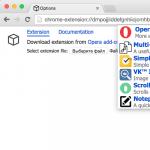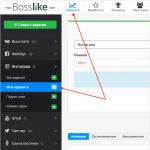Buxar ailəsi eyni anda necə oynamaq olar. Steam-də Ailə Paylaşımı yaradın
Dota 2 və CS:GO oyunlarında hesabları düzəldərkən, buxarın "Ailə Görünüşü" funksiyasından istifadə edin. Bu funksiyanı aktivləşdirmək hesabınızı tamamilə qoruyacaq. Bu seçimi aktivləşdirmək hesabınızı gücləndirəcək ifaçıya yalnız qeyd etdiyiniz oyunu oynamağa imkan verəcək, lakin o, əşyaları sata, parolları dəyişdirə və s. edə bilməyəcək.
Sizə lazım olan seçimi aktivləşdirmək üçün:
1) "Görünüş" menyusunda "parametrlər" funksiyasını seçin
2) "ailə" seçin və "ailə baxışını idarə et" üzərinə klikləyin

3) "Yalnız özüm seçdiyim oyunlar" seçimini seçin. “Şəbəkə məzmunu və xüsusiyyətləri” yarımbəndindəki seçimlər deaktiv edilməlidir. Nəzərə alın ki, seçimi söndürərkən " Onlayn profilim, ekran görüntülərim və nailiyyətlərim" hesabı onlayn olduqda izləmə qabiliyyətini aradan qaldırırsınız, lakin eyni zamanda ikinci hesabdan sifarişin gedişatını izləyə bilməyəcəksiniz. Tərəqqi izləmək istəyirsinizsə sifarişdən və hətta real vaxt rejimində gücləndiricimizin döyüşlərinə baxsanız, bu seçimi söndürə bilməzsiniz.

4) Səviyyələndirməyə ehtiyacınız olan oyunu seçin (Dota 2 və ya CS:GO).

5) Ailə Görünüşünü söndürmək və yadda saxlamaq və ya yazmaq üçün PİN kodu təyin edin. Biz bu kodu tələb etmirik.
6) Ailə baxışını quraşdırmaq üçün kodu alacaq şəxsi e-poçt ünvanınızı daxil edin. PIN kodunuzu unutduğunuz halda hesabınıza tam girişi bərpa etmək üçün eyni e-poçtdan istifadə edilə bilər.
7) E-poçtunuza gələn gizli kodu daxil edin
8) Yuxarı sağ küncdəki işarəyə klikləməklə ailə baxışını yandırın. Ailə baxışı aktiv olduqda, işarə yaşıl, söndürüldükdə isə qırmızı olacaq.

9) Ailə baxışını söndürmək üçün yenidən bu işarəyə klikləyin və açılan pəncərədə PİN kodu daxil edin

Hesabınızı köçürməzdən əvvəl təsadüfən ailə baxışını aktiv etməyi unutsanız, biz bunu özümüz işə salacağıq. Hətta bu halda, hesabınız tamamilə təhlükəsizdir - biz öz nüfuzumuzu qiymətləndiririk.
Ailə baxışı ilə bağlı hələ də hər hansı bir sualınız varsa, məsələn, buna baxa bilərsiniz video
Diqqət!
Siz həmçinin Steam Guard-ı deaktiv etməlisiniz. Bunu etmək üçün, siz parametrlərə/hesab/buxar qoruyucu parametrlərini idarə etməli və "Steam Guard-ı söndürün" seçimini seçməlisiniz (mobil autentifikator varsa, əvvəlcə onu çıxarmalısınız). İstisna hallarda Steam Guard-ı söndürmədən də işləyə bilərik, lakin bu halda siz hər dəfə hesabınıza daxil olmaq üçün bizə kodu deməli olacaqsınız və nasosun çəkmə vaxtı əhəmiyyətli dərəcədə artacaq.

Dostunuza Steam-də oyunlarınıza giriş imkanı vermək üçün ona daimi olaraq giriş və şifrə vermək lazım deyil. Birincisi, bu təhlükəsiz deyil, ikincisi, Valve çoxdan "Ailə Kitabxanasının Paylaşımı" kimi bir funksiyanı təqdim etdi. Bu funksiyanın mahiyyəti ondan ibarətdir ki, siz dostunuza onun girişi ilə oyunlarınızı oynamağa icazə verəsiniz. Məsələn, bunu belə izah edə bilərsiniz: dostunuza oyunlara giriş icazəsi verdiniz və o, Counter Strike: Global Offensive oynamağa gəldi. Orada "ailə kitabxanası" vasitəsilə oynadığı hər şey sizinkinə deyil, onun statistikasına gedəcək. Bir dost oyunun öz nüsxəsini aldıqda, bütün proses onun hesabına köçürüləcək. Və Allah eləməsin, fırıldaqlardan istifadə etdiyi halda, qadağa sizin hesabınıza deyil, onun hesabına olacaq.
Bu tip kitabxananın “paylaşımının” açıq üstünlüyü ondan ibarətdir ki, qeyd məlumatlarınıza təhlükə yarada bilməz. Siz cavabdeh deyilsiniz və başqalarının hərəkətlərinə görə pul ödəməyəcəksiniz.
Bu, açıq bir sual doğurur: niyə birlikdə oyun almırıq və bütün qrup oynaya bilsin? Bu sadədir, əgər "kitabxana" hesabının sahibi bir şey oynayırsa, ictimai oyunları idarə edə bilməzsiniz. Üstəlik, bütün oyunlar ictimai istifadə üçün əlçatan deyil; üçüncü tərəf identifikasiyasına malik olanların (Uplay, Rockstar Social Club və s.) “paylaşılması” qadağandır. Bu oyunlar Buxar mağazasında "Üçüncü Tərəf DRM" kimi etiketlənir.
Ailə kitabxanası üçün qadağan olunmuş oyunların siyahısına regional məhdudiyyətləri olan oyunlar da daxildir. Prinsipcə bunlar qadağan edilmir, amma deyək ki, sizdə Rusiya da daxil olmaqla bir neçə bölgə ilə məhdudlaşan "Şərəfsiz" oyunu var. Bir dost Almaniyada yaşayır, lakin kitabxananızda oyunun rusca versiyası varsa, onu ortaq kitabxananıza əlavə edə bilməyəcəksiniz.
Giriş əldə etmək
Növbəti addım eyni şeyi etməkdir, ancaq bir dostun kompüterində. Biz ondan hesabımıza daxil oluruq (bir dəfə bunu daha sonra etməli olmayacaqsınız və parolu yadda saxlamaq üçün qutunu işarələməyin) və bu əməliyyatı yenidən edirik. Budur, giriş verilir. Beləliklə, siz oyunları beş hesaba paylaya bilərsiniz, onlardan hansına eyni "Ailələr" menyusunda qutuları işarələmək və ya işarəni silməklə icazə verilə bilər.
Postscript əvəzinə yazmağa dəyər ki, “Steam Guard” aktivləşdirilibsə, dostunuzun kompüterini də icazə verilən cihazlar siyahısına daxil etməli olacaqsınız. Onun kompüterindən ilk dəfə daxil olduqda, e-poçtla parol alacaqsınız, onu daxil etməli və "Bu cihazı yadda saxla" qutusunu qeyd etməlisiniz. Lakin giriş/parol cütlüyü giriş formasının yanındakı eyni qutunu qeyd etməyin. Beləliklə, ona baxmağa icazə veriləcək, lakin məlumatınız olmadan daxil ola bilməyəcək. Bir virus və ya digər casus proqram varsa, hesabınız təhlükəsiz qalacaq.
Girişi ləğv edin
Adından da göründüyü kimi bura ailə kitabxanasıdır. Yalnız sizə ən yaxın olanların giriş əldə edəcəyi başa düşülür. Heç bir halda oyun kitabxananızı tanımadığınız insanlarla “paylaşmayın”. Parollarınız sadəcə oğurlanacaq. Ola bilər ki, hesabınıza nəzarəti itirsəniz, Valve texniki dəstəyi ilə əlaqə saxladığınız zaman sizə sadəcə imtina ediləcək.
Alt xətt
Yuxarıda göstərilənlərdən, ailə kitabxanasının son dərəcə əlverişsiz bir şey olduğunu hiss edə bilərsiniz, çünki bir çox oyun orada mövcud deyil. Üstəlik, hətta müxtəlif oyunlar oynaya bilməzsiniz, yəni hesab başına bir oyunçu. Və bu ədalətli mühakimədir, amma ona digər tərəfdən də baxmaq olar.
Birincisi, Valve-in özündən bütün oyunlar ictimaiyyətə açıqdır, bu, artıq layihələrin yaxşı təbəqəsidir, ikincisi, demək olar ki, 100% təhlükəsizlik var. Həssas vəziyyətdə olduğunuz yeganə an dostunuzun kompüterini “Ailə”yə qoşmaq üçün məlumatlarınızı daxil etdiyiniz zamandır. Bundan sonra məlumatlarınıza olan bütün istinadları dərhal silməkdə sərbəstsiniz. İstifadəçi adınızı/parolunuzu dostunuza verməklə, hesabınızı ən yüksək riskə məruz qoymaqla yanaşı, hər hesaba bir oyunçunun problemlərini həll etməyəcəksiniz. Yəni, heç bir halda eyni hesabda eyni anda müxtəlif oyunları oynamaq mümkün deyil. Deməli, bu minus deyil.
Ailə Kitabxanasının Paylaşımı panacea deyil, lakin yeganə təhlükəsiz seçimdir.
Steam bu gün müxtəlif kompüter oyunlarını yükləmək və həzz almaq üçün çox məşhur platformadır. Təbii ki, istifadəçilər quraşdırılmış oyun proqramları ilə işi mümkün qədər asanlaşdırmaq istəyirlər. Məsələn, ailədə bir neçə oyunçu var. Nə üçün onlar ayrı-ayrı oyun proqramları quraşdırıb hər dəfə onlara pul ödəməlidirlər, əgər tək bir qutu ilə dolana bilirlər?
Digər tərəfdən, yalnız bir müştəridən istifadə oyun nailiyyətlərinin itirilməsi ilə nəticələnə bilər. Bir çıxış yolu var: bu, Steam-də ailə girişini əlavə etmək imkanıdır.
Bu funksiyanın mahiyyəti nədir?
Steam-də ailə paylaşımını aktivləşdirmək sizin ixtiyarınızda olan aşağıdakı funksiyaları əldə etmək deməkdir:
- Bir müştərinin bir neçə istifadəçi tərəfindən istifadəsi. Yəni, eyni oyunu oynaya biləcəklər, lakin digər oyunçuların profilinə xələl gətirməmək zəmanəti ilə;
- Ailəyə dosta giriş imkanı vermək imkanı. Yəni onun kompüterindən aktivləşdirilmiş proqramları işə salmaq imkanı açın;
- Bütün kompüterlər üçün hər hansı yeniləmə almaq lazım deyil, əgər siz onu götürüb dostlarınıza və qohumlarınıza sınamaq üçün verə bilsəniz.
Ümumilikdə, eyni anda on fərdi kompüter və beş istifadəçi hesabını birləşdirə bilərsiniz. Ancaq bir sıra məhdudiyyətlər var:
- Bu funksiya eyni vaxtda istifadə edilə bilməz. Yəni iki, üç və s.
- Bu funksiyadan istifadə icazəsi yalnız bir yaşayış bölgəsində verilə bilər.
Rejimin əlavə edilməsi və qurulması
Bu funksiya yalnız İnternet bağlantısı olduqda aktivləşdirilə bilər. Bununla bağlı heç bir problem yoxdursa, sonrakı hərəkətlərə davam edə bilərsiniz:
- Steam müştərisini aktivləşdirin;
- Menyuya gedin, burada "Ailə" seçin;
- Dispenserin icazə prosedurundan keçin;
- Ailə Görünüşü parametrlərində siz oyun kitabxanasından istifadə etmək icazəsi alacaq hesablar əlavə edə bilərsiniz.

Bir çox insan aşağıdakı vəziyyətə diqqət yetirir:
- İcazə verilmiş kimi görünən üçüncü tərəf cihazından oyunu işə salmaq cəhdi mümkün deyil;
- Bu halda, onun sahibinin məhsula icazə verməsini və ya pulunu ödəməsini gözləməli olacaqsınız, əgər o ödənilibsə, o, artıq quraşdırılıb, lakin hələ istifadə icazəsi almamışdır.
Ailə paylaşımını necə aradan qaldırmaq olar
Burada da hər şey sadədir. Siz sadəcə proqramda eyni sekməni ziyarət etməlisiniz. Və səlahiyyətli hesabı siyahıdan çıxarın.
Ailə üzvlərinə, onların qonaqlarına və dostlarına bir-birlərinin Steam kitabxanalarından oyun oynamağa imkan verir, eyni zamanda siz öz nailiyyətlərinizi qazanırsınız və öz müstəqil qənaətləriniz olur.
Addım 1. Kitabxananızdan oyunları əldə etmək istədiyiniz kompüterdə Steam hesabınıza daxil olun. (Siz dostunuza login, parol və təhlükəsizlik açarınızı verməli olacaqsınız Steam GUARD)
DİQQƏT: Hesab məlumatlarınızı tanımadığınız şəxslərə verməyin! Onlar sizin inventarınızdan və ya Steam Wallet balansınızdan istifadə edə bilərlər.
Addım 2. Hesabınızda aktiv olub olmadığını yoxlamağı unutmayın Buxar Mühafizəsi. Bu, hesabınızın təhlükəsizliyini artırmaq üçün lazımdır. Bunu Steam müştərisində edə və seçə bilərsiniz Steam - Parametrlər - Hesab.
Addım 3. Sonra menyuya keçin "Buxar" elementi seçin "Parametrlər" və nişana keçin "Ailə" və bu kompüteri kitabxananızdan istifadə edə biləcək kompüterlərin ailə şəbəkəsinə əlavə etmək üçün düyməni basın.
Bundan sonra, hesabınızda kompüterinə icazə verdiyiniz şəxs yenidən öz hesabına daxil olur və sol tərəfdə oyunlarınız olan nişanı görür.

Buxar Ailə Paylaşımından istifadə ilə bağlı məhdudiyyətlər
Bu xüsusiyyət üçün bir neçə məhdudlaşdırıcı qaydalar var.
- Sizinlə paylaşılan oyunu yalnız o halda oynaya bilərsiniz ki, oyunun sahibi öz hesabında heç bir oyuna daxil olmadıqda. Əgər oyunlarından birini oynamağa qərar verərsə, o zaman paylaşdığı şəxs 5 dəqiqədən sonra oyundan qovulacaq.
- Bir oyunu paylaşmaq mümkün deyil, yalnız bütün kitabxananı
- Yalnız 10 cihaz və ya 5 hesab kitabxananızdan istifadə edə bilər. (Bir hesabda birdən çox cihaz ola bilər)
- Kartlar paylaşılan oyundan çıxmayacaq
- Oyun hələ də regional məhdudiyyətlərə məruz qalır
- Kitabxananızı təqdim etdiyiniz hesabda fırıldaq və saxtakarlıq baş verərsə, kitabxananın sahibi də bloklanır
Kompüterinizi paylaşın?
İndi də oyunlarınızı paylaşın.

Giriş sorğusu...
Bu gün paylaşmağa başlayın

BAŞLAMAQ
PAYLAŞIR
BUGÜN!
Bu oyunu oynamaq istəyirsiniz?

Tez-tez soruşulan suallar
Ailə Kitabxanası Paylaşımını aktivləşdirmək üçün əvvəlcə Steam Müştərisində Steam > Parametrlər > Hesab vasitəsilə Steam Guard təhlükəsizliyini aktivləşdirdiyinizə əmin olun. Sonra Parametrlər > Ailə (və ya Böyük Şəkil rejimində Parametrlər >) vasitəsilə paylaşma funksiyasını aktivləşdirin
Bir müddət əvvəl Valve yeni funksiyanı işə saldı və indi bu xidmət qapalı beta testindən keçir. Və mən bu funksiyanın necə işlədiyinə dair bir çox suallarla tanış oldum və cavab verməyə davam etdim, buna görə də burada hər şeyin necə işlədiyini ətraflı təsvir etmək qərarına gəldim.
İlk olaraq, Bu Steam Ailə Paylaşımı nədir?
İkincisi, Bu xidmət kimin üçündür?
Xidmət ilk növbədə bir neçə nəfər üçün bir kompüteri olan istifadəçilər üçün nəzərdə tutulub, lakin hər birinin öz nailiyyətləri, tərəqqisi və s. üçün öz Steam hesabı var. Əvvəllər onların hər biri oyunun bir nüsxəsini almalı idisə, indi istifadəçilərdən biri öz kitabxanasını (aşağıda necə) kompüterdə paylaşa bilər və qalan hər kəs ona giriş əldə edəcək.
üçüncü, qapalı beta testinə necə dəvət almaq olar?
Siz SteamFam qrupuna qoşulmalısınız, onlar vaxtaşırı dəvətlər göndərirlər. Ancaq ən etibarlısı, rəsmi başlanğıcı gözləməkdir (və ya açıq beta testi, əgər varsa), onda siz mütləq hesabınızda elan edilmiş bütün funksiyaları alacaqsınız.
Dəvət aldıqdan sonra, əgər hələ etməmisinizsə, Steam müştərisində beta test rejimini aktivləşdirməlisiniz.
Yeganə vizual dəyişiklik Ailə Paylaşımı da daxil olmaqla müxtəlif ailə parametrlərini açan “Ailə” müştəri parametrlərindəki yeni elementdir. O, cari cihaza (kompüterə) və istifadəçilərə avtorizasiya / avtorizasiyanı ləğv etməyə imkan verir.

Əgər kompüterinizə artıq oyun paylaşmaq imkanına malik olan, cihazınıza və hesabınıza icazə verən istifadəçi artıq ziyarət edibsə, o zaman siz oyun səhifəsində onun kitabxanasındakı oyunları da görəcəksiniz.

Dördüncüsü, Kitabxananızı hələ də necə paylaşırsınız?
Bu olduqca sadədir. Kitabxananı paylaşmaq istədiyiniz kompüterdə Steam hesabınıza daxil olmalısınız və bu kompüteri icazə verilən cihazların siyahısına əlavə etməlisiniz (siyahı “Digər kompüterləri idarə et” düyməsinə klikləməklə açıla bilər). müvafiq "Bu kompüterə icazə verin" düyməsi. Sonra, kitabxananın paylaşılacağı bu kompüterin istifadəçilərini seçməlisiniz.

İndi bu istifadəçi kitabxananızdakı oyunları öz kitabxanasında görəcək.
Siyahıda heç bir hesab yoxdursa, o zaman kitabxananın paylaşıldığı hesabın altında bir dəfə daxil olmalısınız, o zaman siyahıda görünəcək və onu yoxlaya bilərsiniz.
Beşincisi, başqa istifadəçinin kitabxanasından oyunu necə oynamaq olar?
Kitabxananızdakı hər hansı bir oyunda olduğu kimi, yalnız üçüncü tərəf kitabxanasından hər hansı bir oyunun ilk buraxılışından əvvəl sahibinə göndərməlisiniz. xəbərdarlıq onun oyunlarını oynamaq üçün icazə istədiyinizi (əgər sahibi əvvəllər bu kompüterdən daxil olubsa, lakin buna icazə verməyibsə).

Sahib bunu təsdiq edərsə, o zaman kitabxanadan demək olar ki, istənilən oyunu oynaya bilərsiniz (bundan sonra əlavə bildirişlər və ya təsdiqlər olmadan). Ancaq yalnız sahibi öz kitabxanasından oyun oynamaq istəyənə qədər. Bu halda, oyunu tamamlamaq və ya Steam mağazasından almaq üçün sizə bir neçə dəqiqə vaxt veriləcək.
Hələ hər hansı bir sualınız varsa, əvvəlcə ziyarət edin.
Steam oyun kitabxananızı ailə və qonaqlarla paylaşın
Kompüterinizi paylaşın?
İndi də oyunlarınızı paylaşın.
Steam Ailə Kitabxanasının Paylaşımı ailə üzvlərinə və onların qonaqlarına öz Steam nailiyyətlərini qazanarkən və öz oyun tərəqqisini Steam Cloud-da saxlayarkən bir-birlərinin oyunlarını oynamağa imkan verir. Bütün bunlar paylaşılan kompüterlərə və istifadəçilərə icazə verilməklə aktivləşdirilir.

Giriş sorğusu...
Bu gün paylaşmağa başlayın
Steam Ailə Kitabxanasının Paylaşımı haqqında daha çox məlumat üçün aşağıdakı FAQ-a baxın və sonra qrup müzakirələrimizdə söhbətə qoşulun.

BAŞLAMAQ
PAYLAŞIR
BUGÜN!
Bu oyunu oynamaq istəyirsiniz?
Oynamaq istədiyiniz ailə üzvünün quraşdırılmış oyununa baxın? Sizə icazə vermək üçün onlara sorğu göndərin. Səlahiyyət verildikdən sonra onların Steam oyunları kitabxanasına daxil olmaq, yükləmək və oynamaq üçün əlçatan olur.

MartinO-nun paylaşılan oyunları indi bu kompüterdə oynamaq üçün əlçatandır.
Tez-tez soruşulan suallar
Kompüterimdə Ailə Kitabxanası Paylaşımını necə aktiv edə bilərəm?
Ailə Kitabxanası Paylaşımını aktivləşdirmək üçün əvvəlcə Steam Müştərisində Steam > Parametrlər > Hesab vasitəsilə Steam Guard təhlükəsizliyini aktivləşdirdiyinizə əmin olun. Sonra Ayarlar > Ailə (və ya Böyük Şəkil rejimində Parametrlər > Ailə Kitabxanası Paylaşımı) vasitəsilə paylaşma funksiyasını aktivləşdirin, burada siz həmçinin xüsusi kompüterlərə və istifadəçilərə paylaşmağa icazə verəcəksiniz.
Kitabxanamı paylaşmağa icazə verə biləcəyim cihazların və ya dostların sayına məhdudiyyət varmı?
Bəli. Siz eyni vaxtda 10-a qədər cihazda və daha sonra icazə verilmiş kompüterinizdə oyun kitabxananızdan istifadə edə biləcək 5-ə qədər hesab üçün Ailə Kitabxanası Paylaşımına icazə verə bilərsiniz.
Paylaşılan oyunu oynamaq üçün onlayn olmalıyam?
Bəli. Sizinlə paylaşılan oyunlara daxil olmaq və oynamaq üçün onlayn olmalısınız.
Xüsusi oyunları paylaşa bilərəm, yoxsa bütün kitabxanamı paylaşmalıyam?
Kitabxanalar bütövlükdə paylaşılır və götürülür.
Bütün Steam oyunları dostlar və ailə ilə paylaşıla bilərmi?
Xeyr, texniki məhdudiyyətlərə görə bəzi Steam oyunları paylaşmaq üçün əlçatan olmaya bilər. Məsələn, oynamaq üçün əlavə tərəf açarı, hesab və ya abunə tələb edən başlıqlar üçüncü hesablar arasında paylaşıla bilməz.
İki istifadəçi eyni vaxtda kitabxananı paylaşa və hər ikisi oynaya bilərmi?
Xeyr, paylaşılan kitabxanaya eyni anda yalnız bir istifadəçi daxil ola bilər.
Kitabxanamı başqalarına borc vermək üçün cihaza icazə verdiyim zaman öz oyunlarıma daxil olmaq və oynamaq qabiliyyətimi məhdudlaşdırıram?
Hesab sahibi kimi siz istənilən vaxt oyunlarınıza daxil ola və oynaya bilərsiniz. Başqa bir istifadəçi artıq oyunlarınızdan birini oynayan zaman oynamağa başlamaq qərarına gəlsəniz, ona ya oyunu almaq, ya da oynamağı dayandırmaq üçün ona bir neçə dəqiqə vaxt veriləcək.
Bəzən mənə giriş icazəsi verilmiş oyunlar oynamağım üçün əlçatan olmur. Niyə?
Paylaşılan oyunlar yalnız hesab sahibi tərəfindən icazə verilən cihazlarda mövcuddur. Hesab sahibinin kitabxanası hazırda başqa kompüterdə istifadə edildikdə, paylaşılan oyunlar hətta səlahiyyətli cihazda da mövcud olmayacaq.
Paylaşılan başlıqla əlaqəli DLC və oyundaxili məzmuna kim sahibdir və ona daxil ola bilər?
Qonaq borc verənin DLC-yə çıxışı olacaq, ancaq o halda ki, qonağın əsas oyunu da yoxdur. Qonaqlar sahib olmadıqları əsas oyun üçün DLC ala bilməzlər. İstənilən oyunçu oyun oynayarkən oyundaxili məzmun ala, ticarət edə, qazana və ya başqa yolla əldə edə bilər, lakin oyundaxili elementlər hesablar arasında paylaşıla bilməz. Bu elementlər qalır. əsas oyunu borc götürmək və ya borc verməkdən asılı olmayaraq onları almış və ya əldə etmiş hesabın əmlakı.
Bölgə ilə məhdudlaşdırılmış məzmun bölgələr arasında paylaşıla bilərmi?
Xeyr, məzmunu borc verərkən və ya götürərkən hər hansı bölgə məhdudiyyətləri qüvvədə qalacaq.
Oyunlarımı oynayarkən digər istifadəçilər tərəfindən edilən hər hansı fırıldaq və ya saxtakarlığa görə cəzalandırılacağammı?
Kitabxananız başqaları tərəfindən fırıldaqçılıq və ya fırıldaqçılıq üçün istifadə edilərsə, Ailə Kitabxanasının Paylaşım imtiyazlarınız ləğv edilə bilər və hesabınız da VAC qadağan edilə bilər. Bundan əlavə, VAC tərəfindən qadağan edilmiş oyunlar paylaşıla bilməz. Yalnız təhlükəsiz olduğunu bildiyiniz tanış kompüterlərə icazə vermənizi tövsiyə edirik. Həmişə olduğu kimi, heç vaxt parolunuzu heç kimə verməyin.
Biz başa düşürük ki, hər bir ailənin mediaya, əyləncəyə və oyuna gəldikdə öz qaydaları və məhdudiyyətləri var. Ümid edirik ki, əksər ailələr bu məsələləri birlikdə həll edəcək və real və ədalətli razılığa gələcəklər. Steam Family Viewing valideynlərə və uşaqlara öz qaydalarını birlikdə təyin etməyə kömək edir.
Ailə Görünüşü hesabınızdan və ya övladınızın hesabından müəyyən funksiyalara və məzmuna girişi məhdudlaşdıracaq. Ailə Görünüşündə Buxar Mağazasına, Kitabxanaya və İcmaya daxil olmaq üçün əlavə PIN tələb olunacaq.
Ailə Görünüşünün qurulması:
Uşağınızla Steam hesabı yaratmağı tövsiyə edirik. Əgər siz və övladlarınız valideynləri olmadan Steam-in bütün funksiyalarından istifadə etməkdə çətinlik çəkirsinizsə, Ailə Görünüşündən istifadə etməklə bəzi məzmun və funksiyalara girişi məhdudlaşdıra bilərsiniz. Daha rahat olacağını düşünürsünüzsə, siz həmçinin Buxar hesabınızda Ailə Baxışını aktivləşdirə bilərsiniz.
Ailə baxışını aktivləşdirmək üçün:
- Uşağınızın istifadə edəcəyi Steam hesabına daxil olun.
- basın Buxar yuxarı menyu çubuğunda.
- "Parametrlər" seçin.
- Ailə Baxışını qurmağa başlamaq üçün "Ailə Baxışını İdarə et..." üzərinə klikləyin.
- PIN-lə qorunan rejimdə daxil olmaq istədiyiniz məzmunu və funksiyaları seçmək üçün quraşdırma addımlarını keçin.
- Yeni PİN kodu daxil edin və təsdiqləyin.
Ailə baxışı:
Ailə Görünüşü aktivləşdirilmiş hesab defolt olaraq Ailə Görünüşü ilə başlayacaq. Bu rejimdə girişi blokladığınız məzmun və funksiyalar mövcud olmayacaq. Məhdud funksiyalara daxil olmaq üçün Steam müştərisində Ailə Görünüşü düyməsini klikləyin və PİN kodunu daxil edin. Siz Ailə Görünüşünə qayıdana qədər (eyni düyməyə klikləməklə) və ya hesabınızdan çıxana qədər Ailə Görünüşü hesabınızda deaktiv ediləcək.
Ailə kitabxanası:
Hesabınızın kitabxanasının yalnız bir hissəsinə girişə icazə vermək istəyirsinizsə, o, "Bütün Ailə üçün Oyunlar" adlı qrupa ayrılacaq - bunlar Ailə Görünüşündə mövcud saxlamaq üçün seçdiyiniz oyunlardır.
Bu siyahıya oyun əlavə etmək və ya silmək üçün:
- Hesabınıza daxil olun.
Sonra ya:
- Kitabxananızda bir oyun tapın, üzərinə sağ klikləyin və "Ailə Oyunlarına əlavə edin" və ya "Ailə Oyunlarından Sil" seçin.
- Parametrlərdə "Ailə" tabına keçin və "Ailə Baxışını idarə et..." üzərinə klikləyin ki, yenidən Ailə Görünüşü quraşdırmasına keçin və hansı oyunların Ailə Kitabxanasına daxil ediləcəyini seçin. Quraşdırdıqdan sonra Ailə Görünüşünə qayıtmaq üçün Ailə Görünüşü ikonasına klikləyin və qərarınızı təsdiqləyin.
Ailə Görünüşü parametrlərinin dəyişdirilməsi:
Ailə Görünüşü parametrlərini dəyişmək üçün:
- Əvvəlcə hesabınıza daxil olun.
- Ailə Görünüşü ikonasına klikləyin.
- Ailə Görünüşündən çıxmaq üçün PİN kodu daxil edin.
- Steam parametrləri menyusunu açın.
- Ailə Baxışını yenidən qurmağa başlamaq üçün "Ailə Baxışını İdarə et..." seçin.
- Yeni məzmun və ailə üçün uyğun funksiyaları seçmək üçün quraşdırma addımlarını keçin. Sizdən həmçinin PİN kodu daxil etməyiniz tələb olunacaq, onu dəyişdirə və ya eyni saxlaya bilərsiniz.
Ailə Görünüşünün deaktiv edilməsi:
Hesabınızda və ya övladınızın hesabında Ailə Görünüşünü deaktiv etmək üçün:
- Ailə Görünüşündən çıxın.
- Steam parametrləri menyusunu açın.
- Açılan pəncərənin sol tərəfindəki "Ailə" sekmesine keçin.
- Ailə Görünüşü pəncərəsinin sağ tərəfində "Ailə Görünüşünü söndürün" seçin. Növbəti pəncərədə seçiminizi təsdiqləyin. Qeyd: Böyük Şəkil rejimində Ailə Görünüşü parametrlərinin birinci səhifəsindəki qutunun işarəsini çıxarın.
Bu, bütün hesab məhdudiyyətlərini aradan qaldıracaq. Gələcəkdə Ailə Baxışını aktivləşdirmək istəyirsinizsə, sadəcə Parametrlərdə Ailə nişanına qayıdın və Ailə Görünüşü quraşdırma addımlarını yenidən keçin. Seçdiyiniz seçimlər funksiyanı söndürüb yenidən yandırdığınız kimi eyni qalacaq.
PIN kodu sıfırlayın:
PİN kodunuzu itirmisinizsə və ya unutmusunuzsa, lakin e-poçt ünvanınızı göstərmisinizsə. bərpa e-poçtu, bu ünvanda hesabınızda Ailə Görünüşünü deaktiv etmək üçün linki olan e-poçt tələb edin: http://store.steampowered.com/parental/requestrecovery
Əgər bərpa e-poçtunuzu hələ qeyd etməmisinizsə, bunu aşağıdakı linkdən istifadə edərək edə bilərsiniz: http://store.steampowered.com/parental/setrecovery
PİN kodunuzu itirsəniz və e-poçtunuz yoxdursa. bərpa poçtu, zəhmət olmasa əlaqə saxlayın
Buxar ailəsi paylaşımı nədir?
Təlimatlar:
1. Buxar qoruyucusu hər iki hesabda aktivləşdirilməlidir. Əks halda xəta görünəcək:
2. Əgər dostunuzun kitabxanasını əldə etmək istəyirsinizsə, cihazınızdan (PC) hər iki hesaba daxil olmalı və Steam mühafizəçisindən istifadə edərək girişinizi təsdiq etməlisiniz.
5. Hesabınıza gedin və kitabxananızın aşağı hissəsində əlavə nişanı görəcəksiniz " Dostun oyunları»

Qısa video:
Buxar ailəsi paylaşımından istifadə edərkən nüanslar və məhdudiyyətlər
— Kitabxananın sahibi öz oyunlarından birinə daxil olarsa, siz kitabxanadan istifadə edə və onun oyunlarını oynaya bilməyəcəksiniz. Əgər siz artıq onun oyunundasınızsa, 5 dəqiqədən sonra sizi qovulacaqlar.
— Siz yalnız kitabxananı paylaşa bilərsiniz, fərdi oyunlar paylaşıla bilməz.
— Siz bir oyunu paylaşa bilməzsiniz, yalnız bütün kitabxananı.
— Kartlar dostların oyunlarından düşmür.
— Nailiyyət və qorunma hər kəs üçün fərqli olaraq qalır.
— Kitabxananızdan istifadə edən hesabların maksimum sayı 5-dir. Cihazların (PC) sayı 10-dur.
— Steam regional məhdudiyyətləri hər iki kitabxanaya aiddir.
— Ailə giriş hesablarından hər hansı biri müxtəlif növ qadağalar alırsa, o zaman bloklama kitabxana sahibinə də şamil edilir.
— Oyun oynamaq üçün onlayn dost tapmaq lazımdır.